รีวิว Windows 10 Anniversary Update
By Arnon Puitrakul - 14 สิงหาคม 2016
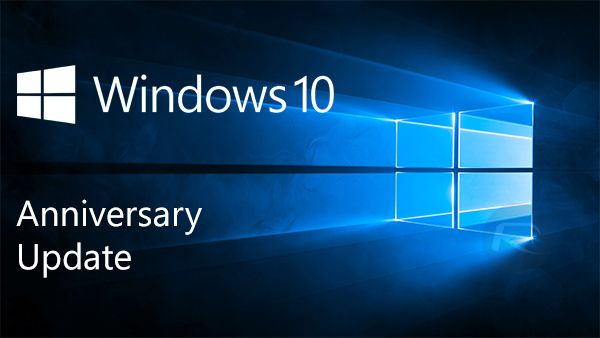
นับว่าเป็นอัพเดทใหญ่ตัวแรกที่ Microsoft ออกให้กับ Windows 10 เพือเป็นการฉลองที่ Windows 10 มีอายุครบ 1 ขวบพอดี เลยตั้งชื่อมันซะเลยว่า Windows 10 Anniversary Update เอางั้นเลย ฮ่าๆๆ
ฉะนั้นวันที่เพือเป็นการฉลองไปด้วยกัน เราจะไปดูกันว่า อัพเดทครบรอบ 1 ขวบนี้จะมีอะไรที่น่าสนใจโผล่มาบ้าง และมีอะไรที่ไม่ดีบ้าง ซึ่งผมก็ได้ใช้ไปแล้วประมาณอาทิตย์หน่อย ๆ บน Surface 3 และบน Macbook Pro ของผม ลองไปดูกันเลย
สวัสดี Windows 10 Anniversary Update
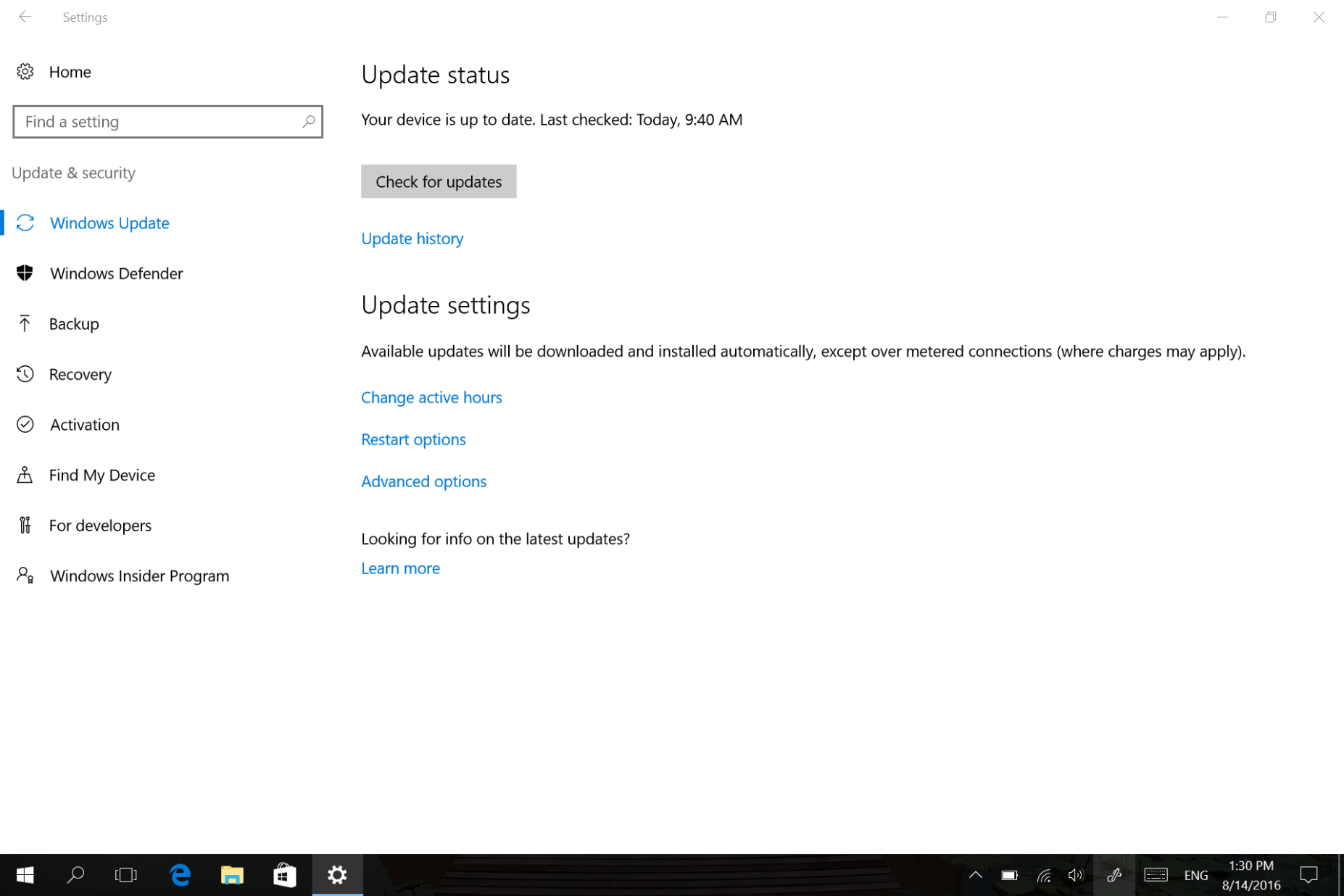
เราสามารถทำการอัพเดทเป็น Anniversary Update ได้ผ่าน Windows Update ได้โดยตรงเลย ซึ่งจะใช้เวลาไม่นาน ขึ้นอยู่กับอินเตอร์เน็ตของเรา สำหรับใครที่ทำไม่เป็น ก็ให้เข้าไปที่ Settings > Update & security และกด Check for updates ได้เลย เท่านี้เราก็สามารถอัพเดท Windows ของเราให้เป็นเวอร์ชั่นล่าสุดนี้ได้แล้ว
Lock Screen
จุดนี้น่าจะเป็นจุดแรกที่เลย เราน่าจะเอ๊ะใจกัน นั่นก็คือ Lock Screen ที่เมื่อเรากด Enter เพื่อที่จะใส่ Password Wallpaper ไม่ได้เป็นรูปของ Microsoft ที่เปลี่ยนไม่ได้แล้ว กลายเป็นไปใช้ Wallpaper ของ Lock Screen ไปเลย และ Effect ที่ใช้ตอนเราจะกดรหัสก็เปลี่ยน ดูเป็นธรรมชาติมากขึ้น ก็ดูดีไปอีกแบบ
และถ้าเราใช้บาง App เช่น Groove Music เมื่อเราเปิดเพลง มันก็จะถูกแสดงอยู่ในหน้า Lock Screen อันนี้ชอบมาก ๆ
แต่ช้าแต่ ไม่ได้แคปหน้าจอมาให้ดู เพราะแคปไม่เป็นฮ่า ๆ
Start Menu ที่เปลี่ยนไป

จุดแรกหลังจากอัพเกรด ก็น่าจะเป็น Start Menu ที่เปลี๊ยนไป โดยจะมีปุ่มพวก Settings, Power และที่ชอบที่สุดคือมี ปุ่ม File Explorer ด้วย นอกจากนี้ที่งอกเข้ามาอีกคือ All Apps ที่เมื่อก่อน เราจะต้องกดปุ่มอีกชั้นนึง เพือที่จะเข้า ซึ่งมันยากเกินไป คนเลยไม่ค่อยใช้กัน ตอนนี้เลยถูกเอามาไว้ข้างหน้าเลย สะดวกขึ้นมาก
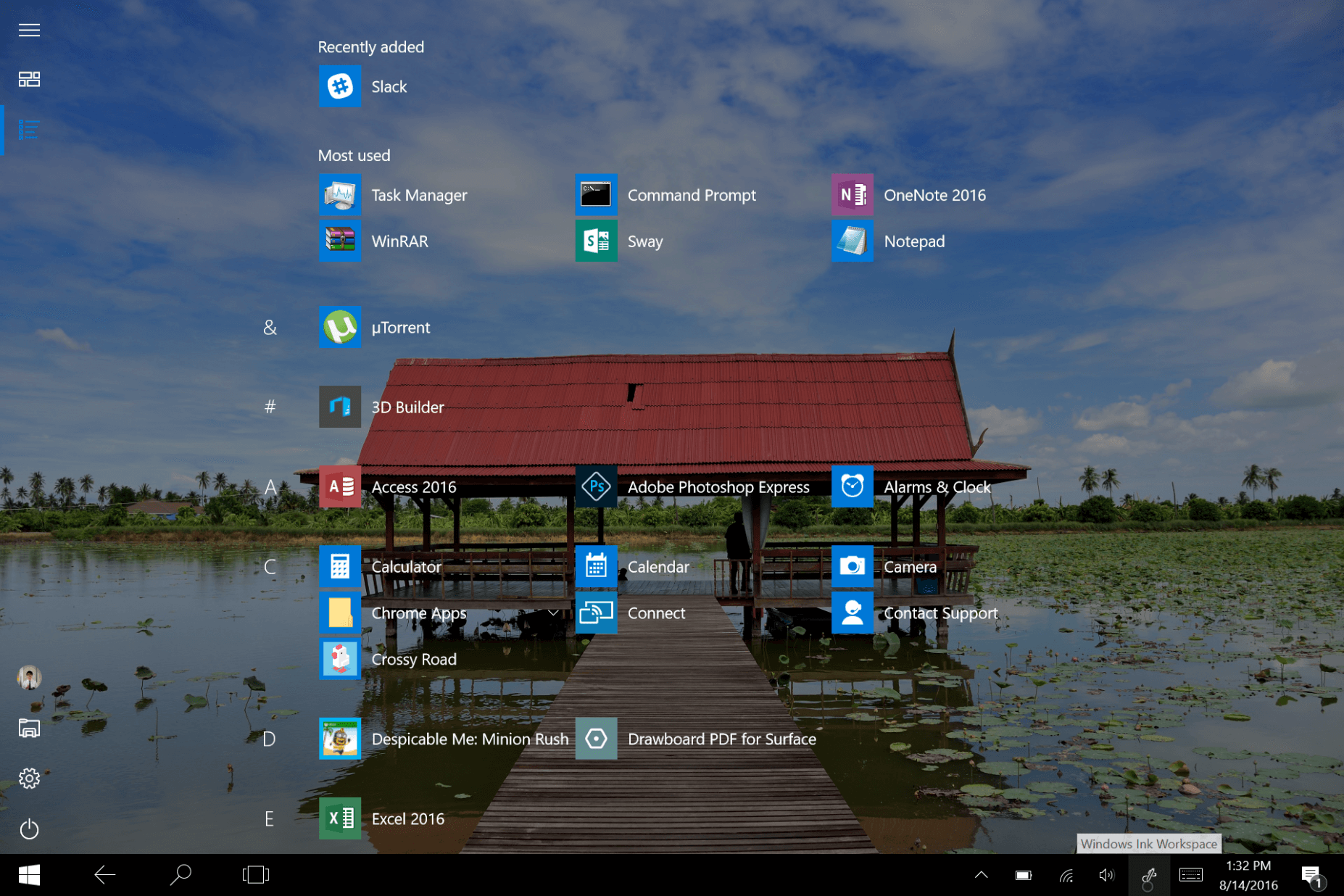
สำหรับใครที่ใช้ Surface หรือ Windows Tablet ต่าง ๆ จะสามารถเปิดหน้า App Apps ได้ผ่านปุ่มทางด้านซ้ายบน รายชื่อ App ก็จะขึ้นมาตามอักษรเลย
สำหรับการเปลี่ยนแปลงครั้งนี้อาจจะไม่ใช่อะไรที่น่าตื่นใจสำหรับใครหลาย ๆ คน แต่สิ่งนี้เราถ้าใช้ไปสักพักน่าจะสะกิดใจได้เลยว่า มันทำให้ชีวิตเราง่ายขึ้นจริง ๆ เพราะมันช่วยลดขั้นตอนในการเปิดโปรแกรมสักตัวที่เราไม่ได้ Pin ไว้บน Start Menu
Action Centre
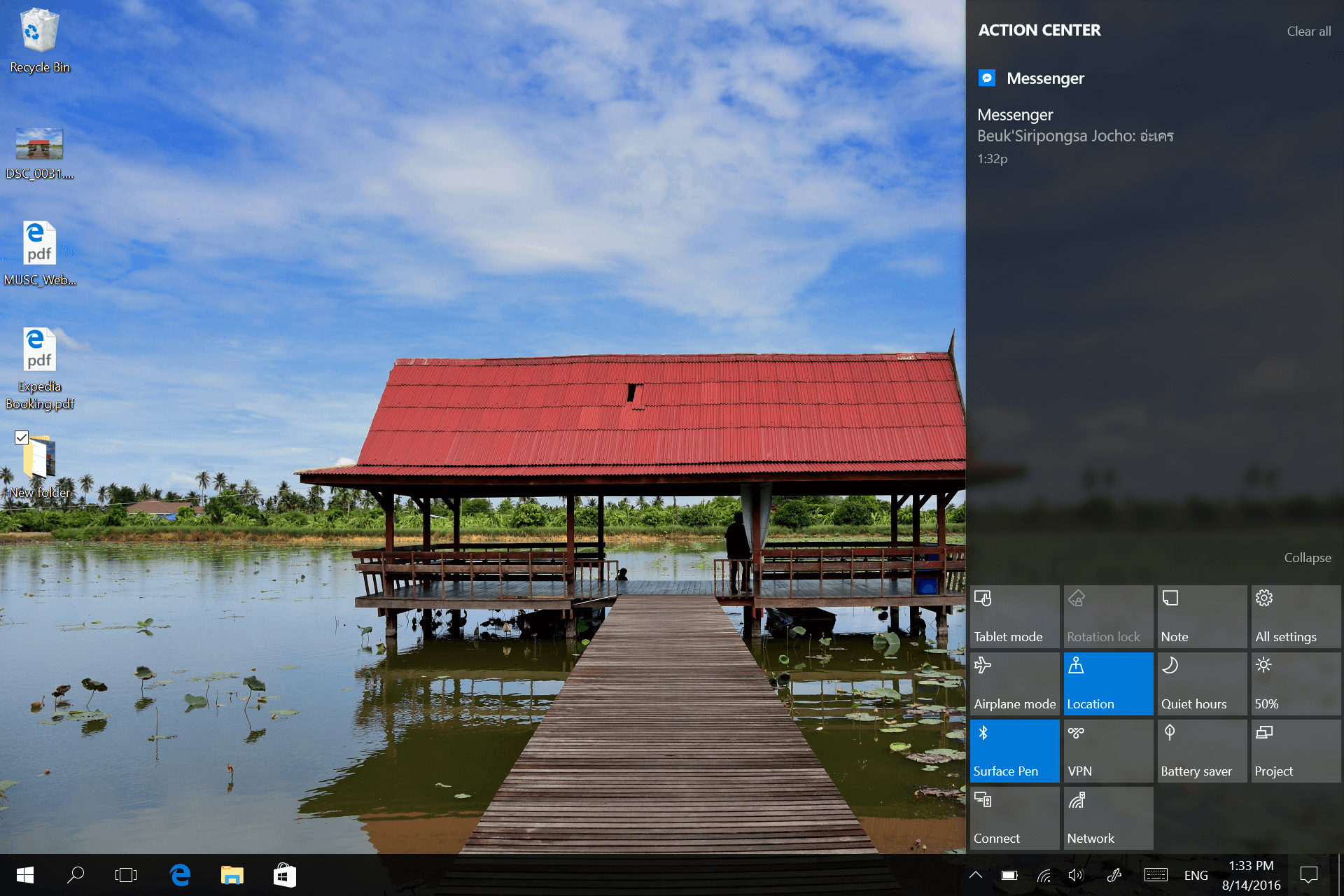
จริง ๆ มันโผล่มาตั้งแต่ใน Windows 10 ก่อนหน้านี้แล้ว มันทำให้ชีวิตผมดีมาก เพราะชินกับการใช้ Notification ใน OSX ด้วยเลยชอบไปเลย ใน Anniversary Update นี้ Action Centre ได้รับการปรับปรุงในหลาย ๆ จุดเลย
อย่างแรกคือ ตำแหน่งกลายเป็นมาอยู่ทางด้านมุมขวาสุด อันใหญ่ ๆ จะได้สะดุดตา และเมื่อมี การแจ้งเตือน มันก็จะเปลี่ยนเป็น Icon ของ App นั้น ๆ ไปด้วย
ถัดมาคือ หน้าตา ที่ทำออกมาได้ดูดีขึ้น รองรับการแจ้งเตือนแบบเติมพวกรูปภาพลงไปได้แล้ว (แต่ App ที่มีอาจจะน้อย เพราะพึ่งอัพเดทไป) และที่ชอบมาก ๆ คือ เราสามารถตอบแซทในบาง App ผ่าน Action Centre ได้เลย โดยที่ไม่ต้องเปิด App เลย เหมือนกับใน iOS เลยมั้ย
Windows Ink Workspace
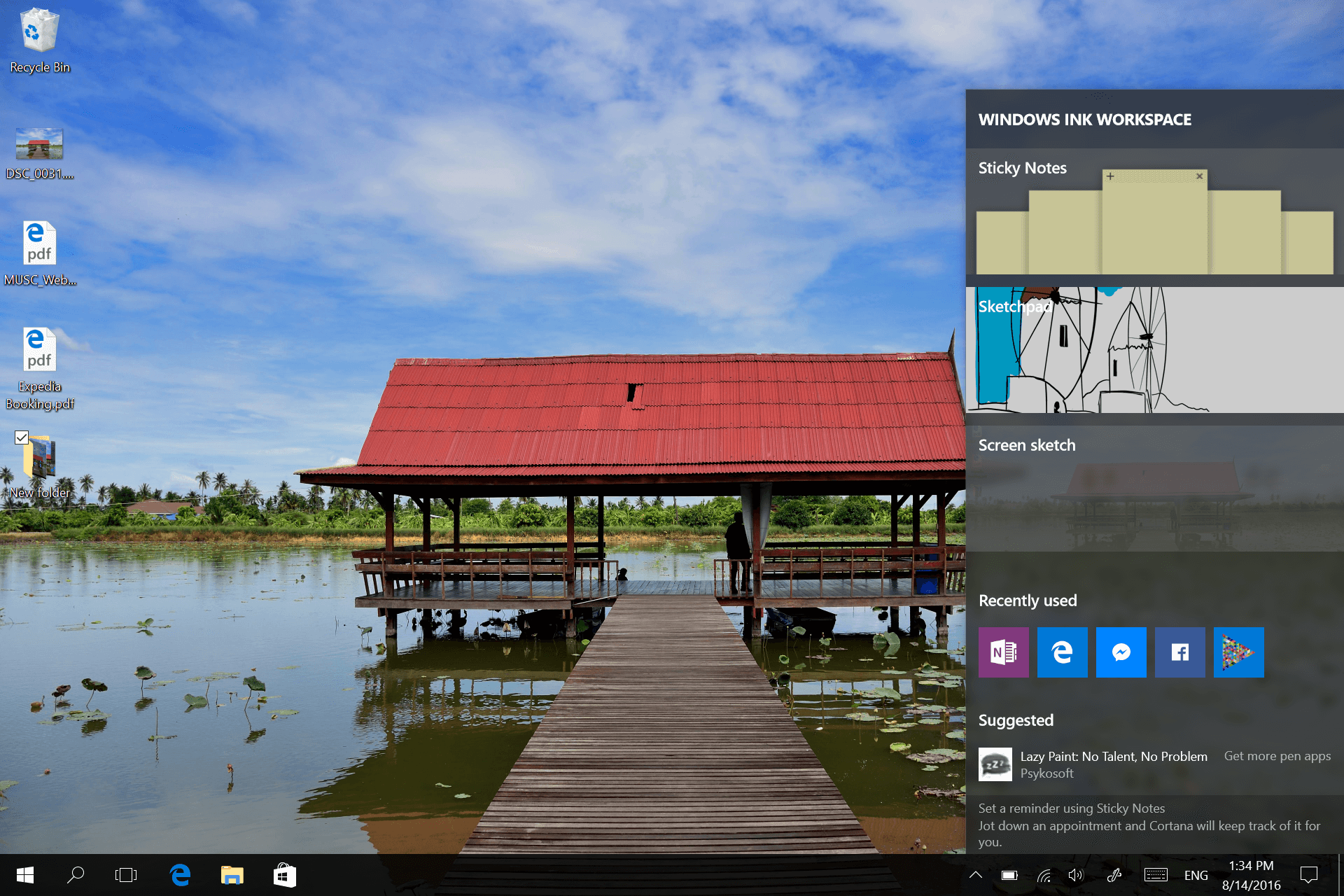
อันนี้แหละ ของเล่นใหม่ที่พึ่งเพิ่มเข้ามา ออกแบบมาเพื่อ Windows Tablet ที่มีปากกาอย่าง Surface มันจะอยู่ตรง Task Bar ทางด้านขวา เมื่อเรากดขึ้นมาก็จะมีเมนูโผล่ขึ้นมา หรือสำหรับใครที่ใช้ Surface สามารถกด 1 ครั้งที่หัวปากกา มันก็จะเด้งขึ้นมาเหมือนกัน
เมื่อขึ้นมา ก็จะมีเมนูที่เป็น App มาให้เราเลือกใช้ เหมือนกับเป็น Starting Point สำหรับการใช้ปากกาอะไรทำนองนั้น ในนั้นก็จะมี
- Sticky Note ที่เป็นการจดโน๊ต ที่เจ๋งคือ มันสามารถเอาข้อความที่เราเขียนออกมาตีความแล้วบอกข้อมูลเราเพิ่มเติม หรือลงตารางเวลาในปฏิทินก็ได้ เท่าที่ใช้มาก็ยังไม่ได้เที่ยงขนาดนั้น เหมือนกับมีให้รู้ว่ามีมากกว่านะ เท่าที่รู้สึกจากการลองใช้
- Sketchpad ที่เป็น App สำหรับ วาดรูป ก็วาดรูปเลยไม่รู้จะพูดอะไร
- Screen Sketch ที่เป็นการ Capture หน้าจอออกมาแล้วให้วาดเขียนอะไรลงไปได้
ส่วนที่ชอบจาก Sketchpad และ Screen Sketch คือ มันมีไม้บรรทัดแล้วเฟ้ย !!! คือที่อยากอัพเดทก็เพราะนี่เลย !!
ถัดไปก็จะเป็น App ที่เราใช้ล่าสุด และสุดท้าย อันนี้ขายของนิดนึงนั่นคือ Suggested App มันจะแนะนำ App สำหรับปากกาใน Store ขึ้นมาให้เรา เกิดอารมณ์อยากเสียเงินอะไรทำนองนั้น
แต่กับผมแล้ว Windows Ink Workspace อาจจะไม่ใช่คำตอบเท่าไหร่ เพราะว่า ผมไม่เคยต้องใช้ App 3 ตัวที่เป็น Shortcut ที่ขึ้นมาเลย มันยังเซ็ตเปลี่ยน App ที่ขึ้นมาก็ไม่ได้ เลยเซ็ง ๆ ไม่ใช่ซะเลย
เซ็ตปุ่มหัวปากกาได้แล้วเหวย !!!
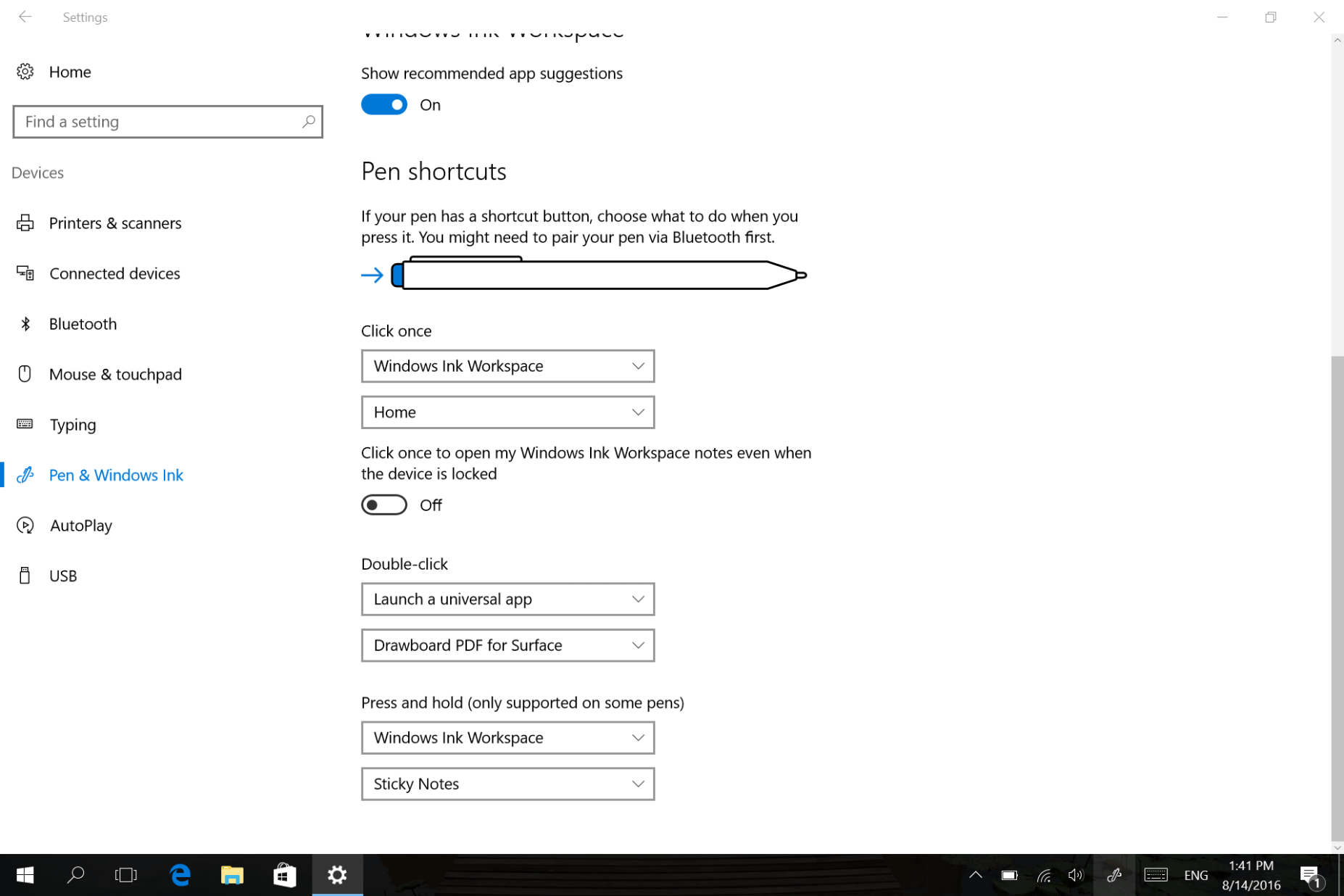
สำหรับใครที่ใช้ Surface ที่ไม่ใช่ Surface Pro 4 อย่างผม สิ่งที่เซ็งมากคือ เมื่อเรากดที่หัวปากกา มันจะเปิด OneNote มาให้เรา และเปลี่ยนไม่ได้ ในขณะที่ Surface Pro 4 เปลี่ยนได้
ความไม่เท่าเทียมกันนี้ถูกแก้ไขแล้ว ในอัพเดทนี้ โดยเราสามารถเข้าไปที่ Settings > Devices > Pen & Windows Ink เพื่อเข้าไปเลือกใช้ได้ตามสบายใจท่านเลย
Microsoft Edge
หลาย ๆ คนอาจจะไม่รู้จัก หรือไม่กล้าใช้กัน กับ Microsoft Edge ที่เป็น Web Browser ในอัพเดทนี้ ก็ได้เพิ่มฟีเจอร์ที่หลาย ๆ คนเรียกร้องนั่นคือ Extension เหมือนกับที่เราได้ใช้กันใน Web Browser เจ้าอื่น ๆ มาชาติเศษ
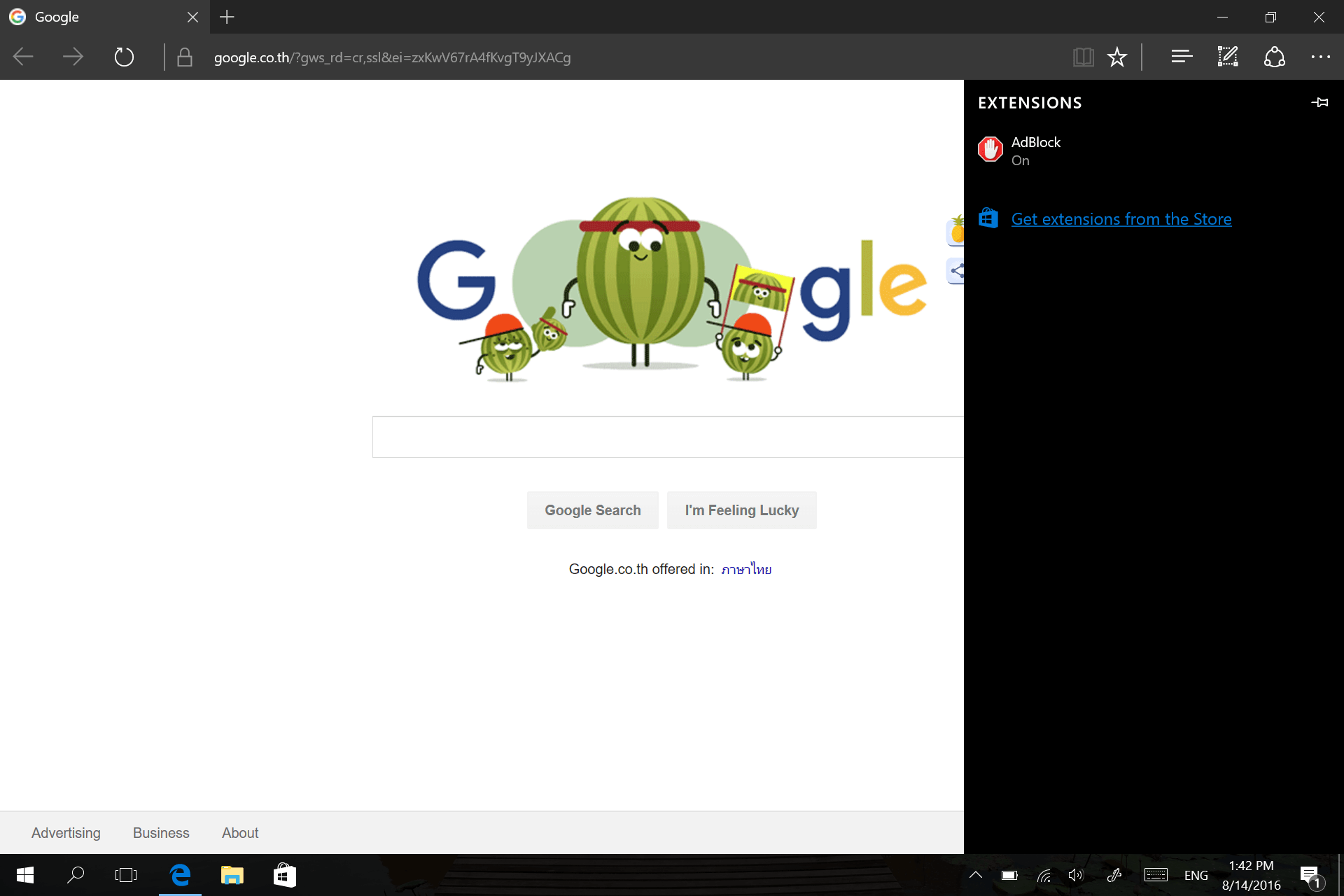
ซึ่งตอนนี้ใน Store ก็มี Extension ดัง ๆ หลาย ๆ ตัวเข้ามาให้เราโหลดเป็นที่เรียบร้อยแล้วเช่น AdBlock, Evernote และ Bing Translate เป็นต้น
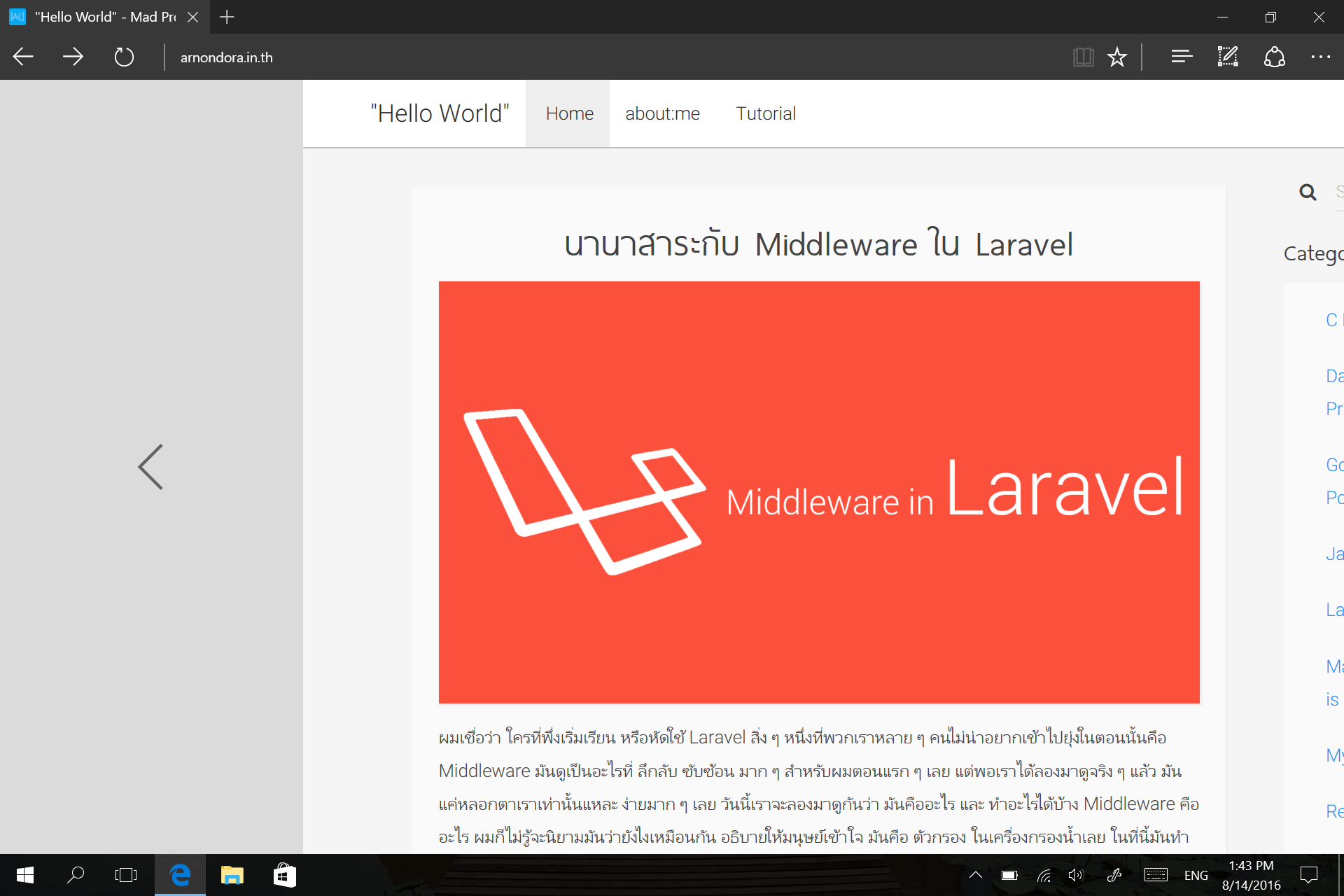
นอกจากนี้ยังมีฟีเจอร์อย่าง Swipe Navigation ที่คนใช้ Mac น่าจะเคยใช้ Safari ที่เราปาดขวาจะเป็นเหมือนการกด Back ที่จะช่วยให้เราเล่นเว็บได้ง่ายขึ้นมากจริง ๆ จากประสบการณ์กับ Surface การที่เราจะกด Back หรือ Forward ไปข้างนี้นี่เราต้องไปกดปุ่มเล็ก ๆ ข้างบน แต่พอมี Swipe Navigation ทำให้เราให้แค่นิ้วเลื่อนซ้าย ขวาไปมาก็ได้แล้ว สะดวกมาก
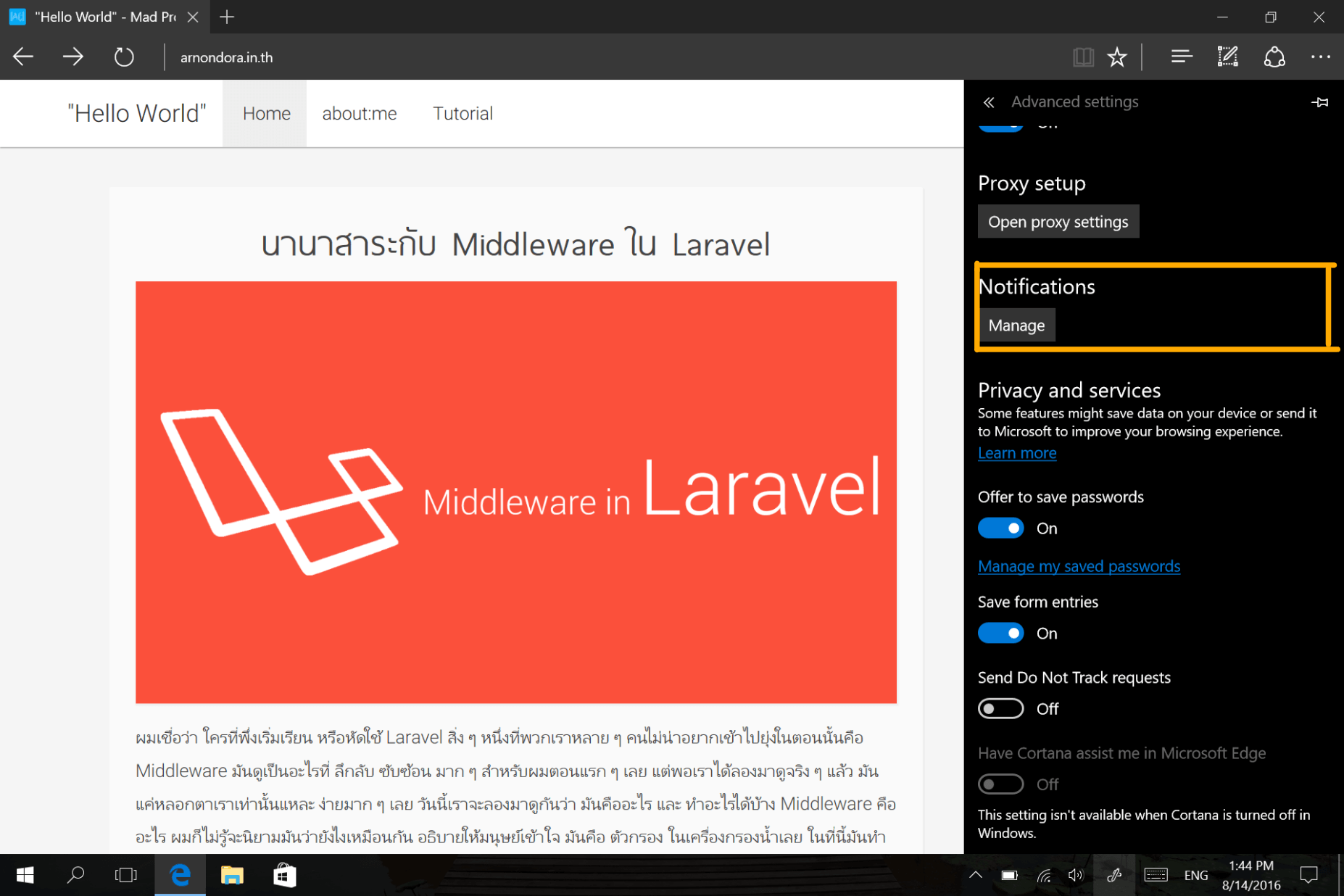
และตอนนี้ที่ดีใจมาก ในที่สุด Microsoft Edge ก็รองรับ Web Notification อย่างที่เจ้าอื่นเขาทำมาเป็นชาติแล้ว ส่วนตัวเป็นคนที่ใช้ Web Notification ในการรับข่าวสารเป็นส่วนใหญ่ เลยจะค่อนข้างตื่นเต้นมาก ฮ่า ๆ
New Skype App
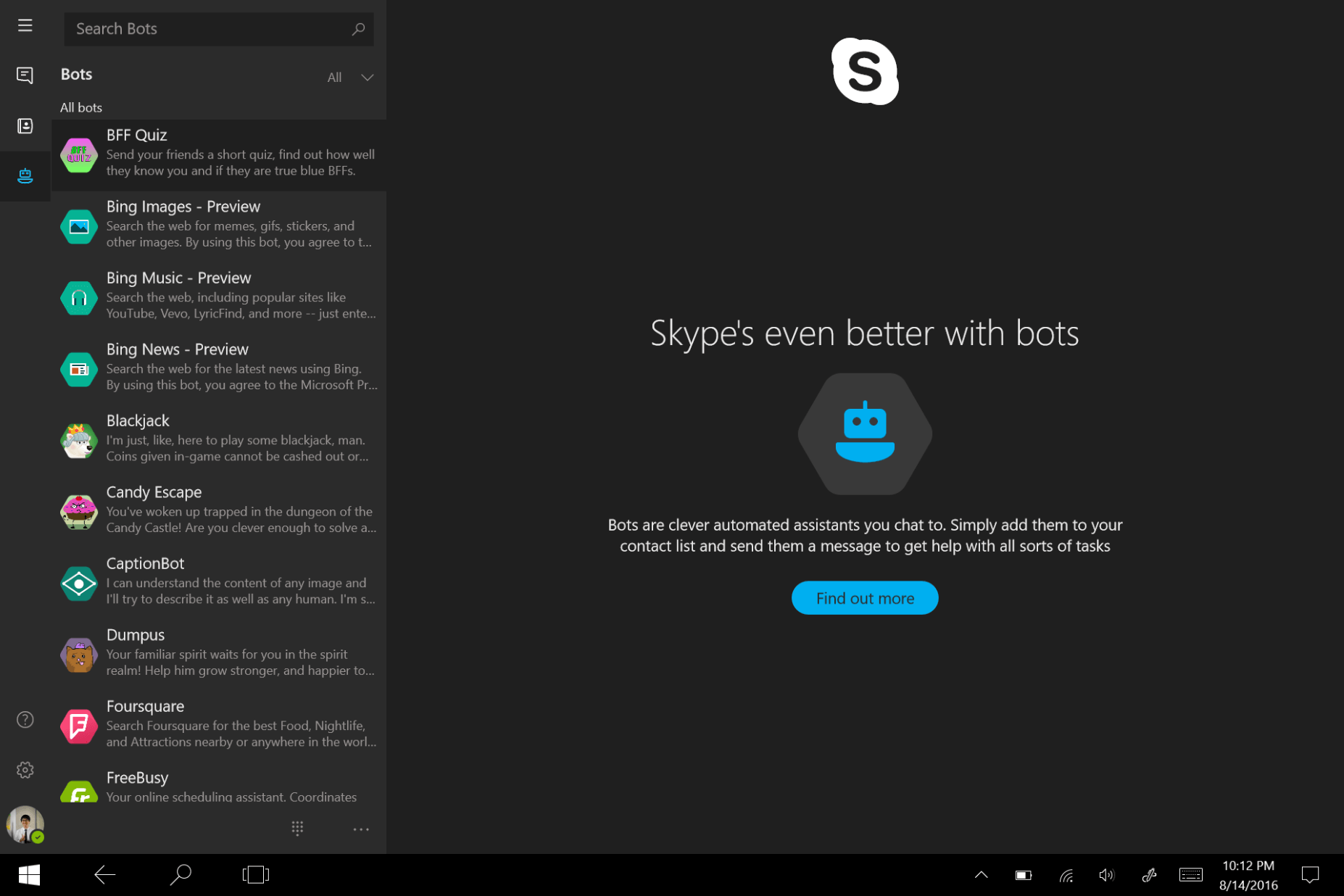
ส่วนตัวเป็นมนุษย์ที่ไม่ค่อยใช้ Skype สักเท่าไหร่ เพราะมันเป็น Win32 App ธรรมดาที่ไม่ค่อยจะเหมาะกับ หน้าจอสัมผัส สักเท่าไหร่เลยทำให้ไม่ใช่ แต่มาในอัพเดทนี้มีการพ่วง Skype ที่เป็น Modern App มาให้ด้วย (เป็นตัว Preview) ตอนนี้ก็สามารถทำได้เกือบหมดทุกอย่าง เหมือนที่ Win32 App ตัวเก่าทำได้แล้ว
Windows Update ที่เลิกกวนประสาท
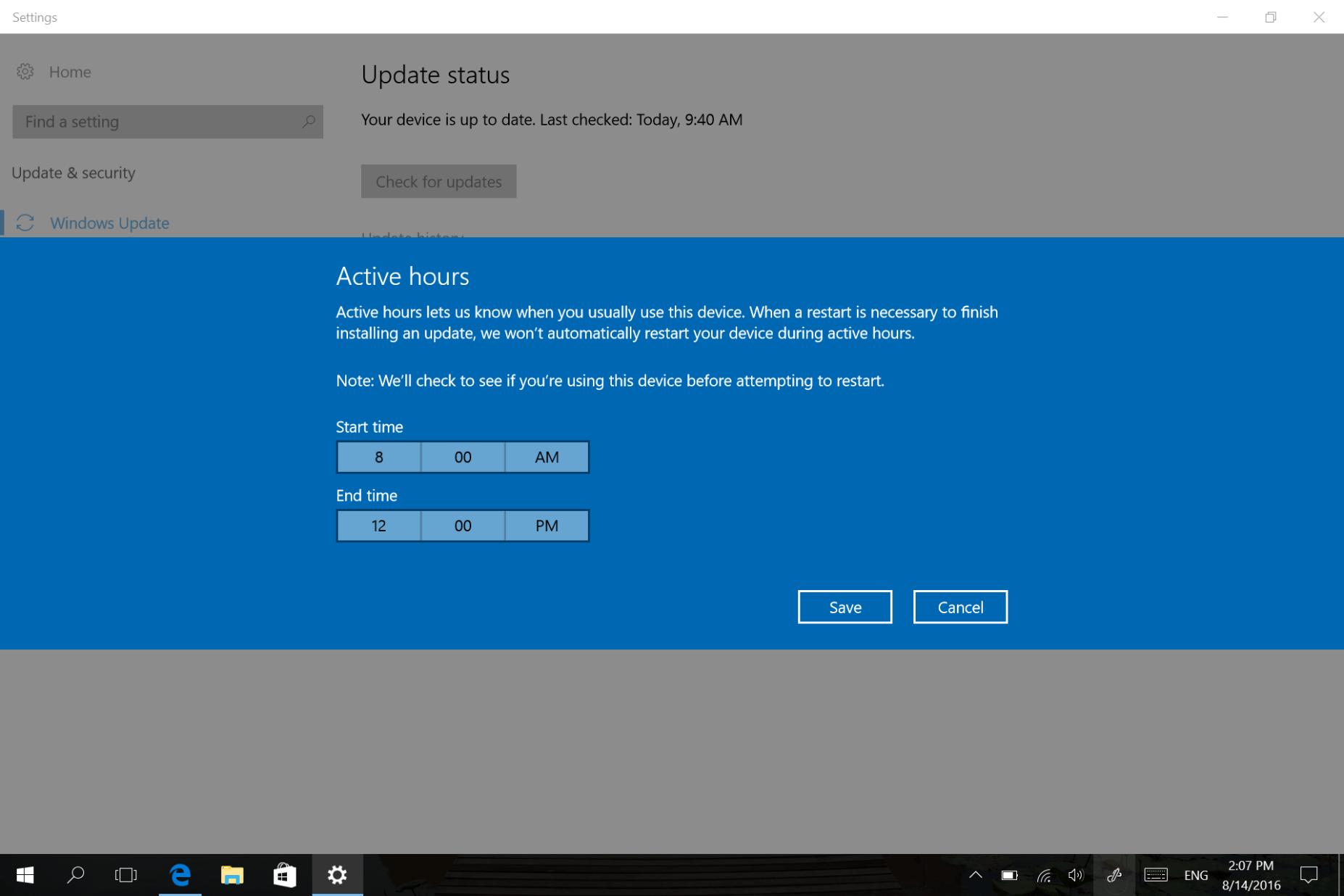
หลาย ๆ คนน่าจะประสบปัญหาที่จู่ ๆ Windows เกิดทนไม่ไหวอยากอัพเดท เลย Restart ตัวเองเพื่อ Update ซะเลย (เอางั้นเลยทีเดียว) ทำให้หลาย ๆ คนบ่นเลยว่า "อะไรของมัน !!" ในรอบนี้ Microsoft ก็ฟังเสียงจาก User มา
ทำให้ใน Update นี้เราสามารถเลือกเวลาที่เราใช้งานได้ ซึ่ง Windows Update จะไม่ Restart ตัวเองในช่วงเวลาดังกล่าว จงเฉลิมฉลองต่อฟีเจอร์นี้ซะ ฮ่า ๆ
บทสรุป
สำหรับ Windows 10 Anniversary Update เป็นการอัพเดทที่ไม่ได้มีอะไรออกมาให้ ตื่นเต้นจนต้องลุกขึ้นหรืออะไร แต่เป็นการอัพเดทเพื่อสร้างประสบการณ์การใช้งานให้ดีขึ้นมากกว่า จากที่ได้ลองใช้ทั้งบน Surface และ Macbook แล้วก็พบว่า มันดีขึ้นจริง ๆ ที่ชอบที่สุดคือ ตรงส่วนของ Windows Update ที่จะไม่ Restart เครื่องเรามั่วซั่วนี่ดีมาก ๆ เพราะโดนเป็นประจำ
แต่ด้วยฟีเจอร์ที่เพิ่มเข้ามาแล้ว บัคก็เช่นกัน หลังจากอัพเดทไปวันเดียว ผมคนเดียวเจอบัคถึง 7 จุดเลยทีเดียว ไม่ต้องถามเลยว่า วันที่ 2 จะเจออีกเท่าไหร่ มหาศาลเลย นี่แค่ใช้งานทั่วไปเอง เลยค่อนข้างผิดหวังมากอยู่ เช่น หลังอัพเดท Pin ที่เราใช้เข้าเครื่องก็ใช้ไม่ได้ ต้องไป Remove ออกแล้วสร้างใหม่ หรือจะเป็น Lock Screen Wallpaper ที่หายไป ต้องหมุนหน้าจอมันถึงจะกลับมาอะไรเทือกนี้ หรือที่น่ากลัวสุดคือทำ Visual Studio ผม Crash ไปเลย เปิดมาอีกที โปรแกรมเปิดได้ แต่ Project เปิดไม่ได้คือระ !!
ฉะนั้นขอสรุปเลยละกันครับ อัพเดทนี้ถือว่าเป็นการวางแนวทางไปได้ไม่เลวเลย ค่อนข้างพอใจมาก แต่อยากให้แก้บัคที่เกิดขึ้นหน่อยละ เพราะเยอะเหลือเกิน นี่ Report จะไม่ทันอยู่แล้ว หลาย ๆ ฟีเจอร์ที่เพิ่มเข้ามาถึงจะไม่น่าตื่นเต้น แต่ก็ช่วยให้เราทำงานได้ไวขึ้นมากเลย นอกจากฟีเจอร์แล้ว รู้สึกเหมือนว่า มันจะลื่นไหลมากกว่าเดิมนิดหน่อยด้วย
จริง ๆ ยังมีอีกหลาย ๆ ฟีเจอร์ที่ไม่ได้เอามาเขียน ผมเลือกเอามาเฉพาะที่เด่น ๆ ที่คนทั่ว ๆ ไปน่าจะได้ใช้กัน และทั้งหมดนี้คือรีวิว Windows 10 Anniversary Update สามารถอัพเดทได้แล้ว ผ่าน Windows Update ตั้งแต่วันนี้เลย ใช้แล้วเป็นยังไง ก็ลองมาบอกเล่ากันผ่าน Comment ด้านล่างได้เลยนะครับ สำหรับวันนี้สวัสดีครับ
Read Next...

รีวิว Fendi x Devialet Mania เมื่อแบรนด์แฟชั่น จับมือกับ แบรนด์เครื่องเสียง
หลังจากสั่งไปหลายเดือน วันนี้เราก็ได้มันมาแล้วกับ ลำโพงพกพาจาก Devialet รุ่น Mania แต่มันไม่ใช่ตัวปกติ เป็นตัวที่ไปร่วมมือกับ Fendi ออกมาเป็นลำโพง Limited ที่ตอนนี้ในไทยมีเพียง 5 ตัวเท่านั้น และตอนนี้มันอยู่กับเราแล้ว จะเป็นยังไงไปดูได้ในรีวิวนี้เลย...

รีวิว Foreo Iris 2 เครื่องนวดตาสุดฟิน ที่หน้าตาเหมือน....
หลังจากรีวิวของหลายอย่างจาก Foreo ไปบอกเลยว่าใช้จริงมาตลอด หลัง ๆ เราเริ่มมาลองเปิดใจใช้ Eye Cream เลยอยากได้อะไรมานวดใต้ตาหน่อย จนมาเจอว่า Foreo ก็มีเหมือนกันนิหว่า แน่นอนว่า สอยมาเลยจ้าาาา กับ Foreo Iris 2 มาดูกันว่ามันทำอะไรได้ และ มันจะคุ้มค่ากับเงินที่จ่ายไปหรือไม่...

รีวิว iPad Pro M4 13-inch หลังใช้งาน 1 อาทิตย์มันเป็นยังไงสิ๊
ตอนก่อนเรารีวิว iPad Pro M4 13-inch ภาคแกะกล่องเรียบร้อยละ ตอนนี้เราได้เอามาใช้งานกว่า 1 อาทิตย์ที่ผ่านมา ทำให้เราเห็นข้อสังเกตเยอะมาก ๆ วันนี้เราจะมาเล่าข้อสังเกตเหล่านี้ สำหรับใครที่จะซื้อ จะได้เอามาเป็นข้อมูลสำหรับพิจารณา...

รีวิว iPad Pro M4 13-inch สุดยอด Tablet สำหรับ Pro ทิพย์ (ภาค Hardware)
หลังจากเราร่ำร้อง บ่นอยู่นานมาก ๆ ตั้งแต่ปีก่อนว่า เมื่อไหร่ iPad Pro จะออกสักที จะซื้อ วันนี้ครับทุกคน แมร่งมาสักที ประเทศไทยเรามันก็เข้าช้ามาก และการรอคอยของเราก็เป็นผลแล้ว วันนี้ iPad Pro M4 ก็เดินทางมาถึงบ้านเราสักที วันนี้เราจะรีวิวในฝั่งของ Hardware กันก่อน...